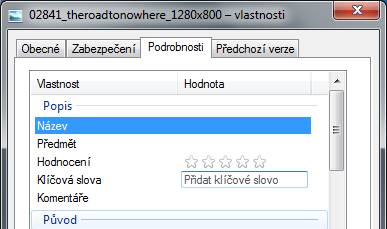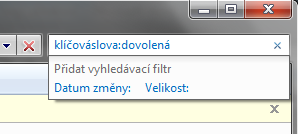Přidání klíčových slov
Klíčová slova můžete k souborům přiřadit několika způsoby. Tím nejjednodušším je ruční přiřazení. Stačí klepnout pravým tlačítkem myši na požadovaný soubor, z nabídky zvolit příkaz Vlastnosti a poté přepnout na záložku Podrobnosti. Následně klepněte na volné místo u položky Klíčová slova, čímž se zobrazí rámeček Přidat klíčové slovo. Do něj pak můžete zadat libovolný počet slov (oddělených mezerou), která soubor charakterizují. Není přitom důležité, zda mají velká nebo malá písmena. Po dokončení klepněte na tlačítko OK.
Slova můžete přiřadit i více souborům současně. Stačí v Průzkumníku tažením nebo postupně pomocí klávesy Ctrl označit soubory, které spolu tematicky souvisí. V dolní části okna se v informačním pruhu zobrazí informace o označených souborech, včetně položky Klíčová slova. Způsob zadání je stejný, jako v předchozím případě.
Rychlé hledání souborů
Každé okno v rámci Windows 7 má v pravém horním rohu pole pro rychlé vyhledávání. Máte-li otevřený Průzkumník, můžete do tohoto pole přímo zadat jakýkoliv výraz, na základě něhož budou soubory hledány. Využít můžete také klíčových slov: stačí nejprve do vyhledávacího pole zadat parametr klíčováslova: a za něj pak některá slova, jež máte u souborů přiřazena. Pro vyhledání označkovaných fotografií z dovolené tak můžete zadat například klíčováslova:dovolená. Všimněte si, že jsou vám automaticky nabízeny i další parametry pro hledání (například Velikost nebo Datum změny).
Využít můžete také vyhledávací pole v nabídce Start, které funguje podobně. Pokud nejste spokojeni s rychlými výsledky hledání zobrazenými v této nabídce, můžete podrobnější výčet nalezených položek zobrazit klepnutím na Zobrazit další výsledky.
Filtrování a řazení soborů
Pokud již máte k souborům přiřazena klíčová slova, můžete využít Průzkumníka k jejich filtrování v rámci uživatelských knihoven (např. Obrázky, Dokumenty). V pravém horním rohu každé knihovny se nachází položka Uspořádat podle, u které můžete zvolit, jak budou soubory řazeny. V nabídce se nachází také položka Značka, která zobrazí seznam dostupných klíčových slov. Klepnutím na příslušnou položku zobrazíte všechny soubory, které mají příslušné klíčové slovo přiřazeno.
Praktická je také možnost řazení souborů na základě klíčových slov. Výhodné je to zejména v případě, kdy máte v jedné složce desítky nebo stovky souborů. Nejprve v příslušné složce stiskněte klávesu Alt a v liště nabídek zvolte Zobrazit | Podrobnosti. Poté klepněte pravým tlačítkem na pruh s jednotlivými sloupci a v nabídce klepnutím vyberte položku Klíčová slova. Nyní budete moci soubory řadit podle klíčových slov (podle abecedy), podobně jako jste zvyklí třeba na řazení podle názvů souborů.
Značení při importu
Pokud importujete fotografie nebo videa přímo z fotoaparátu či mobilního telefonu, můžete využít i možnosti hromadného přiřazení klíčových slov. Po připojení zařízení nebo paměťového média se zobrazí dialog automatického spuštění, ve kterém zvolte příkaz Import obrázků a videí. Po chvíli se zobrazí možnost přiřazení klíčových slov ke všem importovaným souborům. Výhodné je to například u fotografií z dovolené, kdy současně všem souborům přiřadíte například slovo dovolená.